Kuotabro.com – Sebagai pengguna Microsoft Office mungkin masih banyak diantara kita yang belum mengetahui apa itu Office 365.
Microsoft Office sendiri memang selalu meluncurkan program program terbarunya untuk membuktikan diri sebagai perusahaan yang selalu mengikuti perkembangan zaman.
Office 365 adalah produk terbaru dari Microsoft Office yang memiliki berbagai penawaran unggulan untuk membuat kinerja office semakin maksimal.
Apalagi dengan dukungan fitur Cloud yang memungkinkan pengguna dapat bekerja dimana saja dan kapan saja.
Lebih jauh tentang Office 365, dalam pembahasan kali ini kami akan memberikan ulasan secara lengkap tentang Office 365 beserta fitur lengkap di dalamnya.
Untuk itu bagi Anda yang belum mengetahui tentang program terbaru dari Microsoft Office ini, simak pembahasannya sampai selesai.
Apa Itu Office 365?
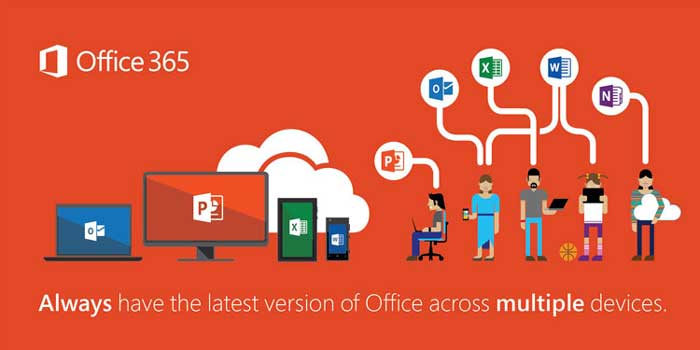
Office 365 adalah Office 365 adalah produk layanan berlangganan yang ditawarkan oleh Microsoft sebagai bagian dari produk Microsoft Office.
Pada dasarnya program Microsoft Office 365 dikembangkan sebagai satu-satunya aplikasi untuk meringankan administrasi Departemen IT serta mendukung jenis-jenis server yang tidak memiliki Hardware, dan tidak ada upgrade maupun patch.
Hal tersebut memungkinkan pengguna Microsoft Office 365 memiliki kinerja yang lebih sederhana aman serta bisa diandalkan sebagai solusi produktivitas, kolaborasi dan komunikasi.
Melalui fitur paket program lengkap tersebut memungkinkan Microsoft Office 365 menawarkan segala kemudahan bagi para pengguna terutama untuk mengakses informasi secara fleksibel dimana saja dan kapan saja.
Seperti yang sudah disebutkan sebelumnya bahwa dengan Microsoft Office 365 ini disematkan fitur cloud untuk menyimpan hasil kerja dalam media penyimpanan online.
Sekilas program lengkap dari Office 365 mirip seperti media sosial antar pengguna Office 365 dan bisa digunakan untuk mengerjakan tugas secara bersamaan.
Adapun berikut ini beberapa versi dari Microsoft Office 365 yang harus diketahui:
- Office 365 Pro plus
- Office 365 bisnis
- Office 365 business premium
- Office 365 bisnis esensial
- Office 365 enterprise E1
- Office 365 enterprise E3
- Office 365 enterprise E5
Program Lengkap Microsoft Office 365
Setelah mengetahui pengertian dari Microsoft Office 365, adapun berikut ini paket program lengkap Microsoft Office ini:
- Microsoft Office professional plus, sebagai paket original dari Office 365 yaitu program office seperti Excel, Word, Acces, Power Point, Publisher dan lain-lain.
- Exchance Online, sebagai bagian dari paket program Microsoft Office 365 yang diperuntukkan sebagai tempat untuk pertukaran informasi. Untuk program ini disediakan kapasitas ruang penyimpanan 50 GB sehingga memungkinkan untuk diisi penyimpanan hasil kerja dan bisa diakses dengan mudah secara fleksibel.
- Lync Online, untuk fitur dari program Office 365 ini bisa dimanfaatkan untuk melakukan komunikasi antara pengguna dengan cara menyimpan kontak pengguna lain. Melalui program ini juga bisa digunakan untuk bertukar informasi serta berbagi informasi dan hasil kerja antar sesama pengguna.
- Share Point Online, melalui program dari Office 365 ini bisa dijadikan sebagai wadah untuk mengerjakan sesuatu pekerjaan secara bersamaan dengan pengguna lain serta melakukan share atau saling berbagi dengan mudah antar pengguna. Bahkan hasil kerja melalui Microsoft Office 365 dapat diakses di mana saja dengan mudah.
- Office 365 Personal, untuk paket program Microsoft Office 365 yang ini berupa pembaruan langganan otomasi selama 1 tahun untuk 1 PC maupun Mac, 1 tablet termasuk Android, iPad dan Windows, full version dan sudah terinstal Word, Excel, Powerpoint, Onenote, Outlook dan lainnya. Penyimpanan awan yang disediakan mencapai 1 TB.
- Office 365 Home, perupa pembaruan langganan otomatis 1 tahun untuk 5 PC/ Mac, 5 tablet termasuk Windows, Android maupun iPhone, full version kan sudah terinstal Excel, Word, PowerPoint, OneNote, Outlook. Tersedia penyimpanan Cloud 1 TB setiap pengguna dan maksimum 5 pengguna.
Kelebihan dan Kekurangan Office 365
Sebagai software terbaru yang dirilis oleh Microsoft Office, tentunya program ini memiliki kelebihan dan kekurangan.
Bagi Anda yang tertarik untuk menggunakan Microsoft Office 365, adapun berikut ini kelebihan dan kekurangan dari program ini:
Kelebihan Office 365
- Dapat digunakan untuk kolaborasi dengan mudah antar pengguna Microsoft Office 365 yang sudah menjadi kontak atau teman mulai dari pengerjaan tugas bersama-sama hingga melakukan komunikasi untuk membahas suatu Project atau pekerjaan.
- Dapat digunakan untuk penyimpanan dokumen dengan mudah karena adanya layanan penyimpanan awan atau cloud. Sehingga memungkinkan Dokumen untuk disimpan dalam media penyimpanan digital yang dapat diakses dimanapun tanpa khawatir kehilangan dokumen tersebut.
- Pengguna tidak akan kesulitan menggunakan Microsoft Office 365 karena meskipun programnya sudah upgrade namun tombol masih sama seperti Microsoft versi yang sebelumnya. Bahkan bisa dibilang Microsoft Office 365 memiliki akses user friendly atau mudah digunakan oleh penggunaan awam.
- Berperan sebagai solusi perangkat keras yang lebih hemat biaya, hemat energi serta mudah dikembangkan secara relevan.
- Fitur-fitur yang disediakan di Office 365 akan selalu diperbarui secara otomatis sehingga dapat dinikmati oleh pengguna secara langsung tanpa harus membayar biaya tambahan.
- Office 365 dapat digunakan di semua perangkat, bahkan bisa diakses melalui laptop Windows, Mac, smartphone maupun tablet.
- Layanan dukungan penuh dari pengembang Office 365 sehingga pengguna dapat meminta bantuan baik melalui telepon email, maupun chat.
Kekurangan Office 365
Meskipun Microsoft Office 365 memiliki beberapa kelebihan yang bisa dimanfaatkan oleh pengguna, namun ternyata program ini juga masih memiliki beberapa celah atau kekurangan.
Adapun berikut ini kekurangan dari Office 365:
- Harga software Office 365 cenderung lebih mahal dan sifatnya harus berlangganan. Pengguna harus membayar biaya berlangganan setiap bulan maupun setiap tahun.
- Untuk mengakses Microsoft Office 365 membutuhkan jaringan internet. Sehingga meskipun program ini memiliki fitur untuk update secara otomatis namun tetap harus membutuhkan koneksi internet terus menerus.
Harga Microsoft Office 365
Microsoft Office 365 memang cocok bagi Anda yang bekerja dengan aplikasi Office yang selalu update.
Terlebih dengan berbagai fitur yang ditawarkan oleh program office ini, tentunya semakin membuat pekerjaan Anda lebih praktis dan sistematis.
Akan tetapi bagi Anda yang ingin menggunakan Microsoft Office 365 maka harus membayar biaya berlangganan.
Berapa harga Microsoft Office 365? Berapa banyak uang yang harus dikeluarkan untuk membeli atau berlangganan Office 365 ini?
Berdasarkan informasi yang diambil secara langsung dari laman resmi Microsoft Office Indonesia, biaya untuk menggunakan Office 365 yaitu Rp 1.199.999 per tahun untuk paket Office 365 home.
Sedangkan jika ingin harga yang lebih murah maka bisa menggunakan Office 365 personal dengan harga Rp 879.999 per tahun.
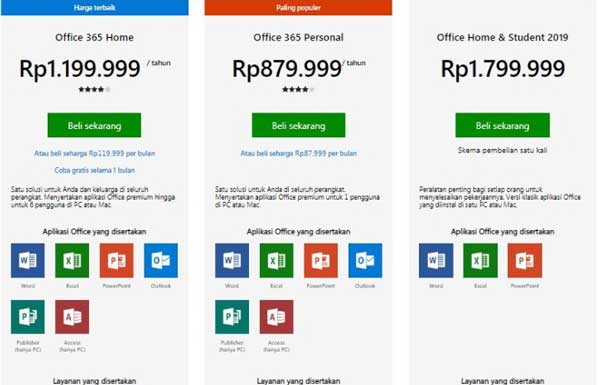
Melihat dari tabel harga Microsoft Office 365 tersebut diketahui bahwa harga ini lebih murah dibanding office 2019.
Hanya saja pada Office 2019 tidak menggunakan sistem biaya berlangganan.
Cara Instal dan Menggunakan Microsoft Office 365
Sepertinya kehadiran Microsoft Office 365 memang bisa menjadi rekan kerja terbaik saat ini.
Tidak hanya menghadirkan berbagai fitur yang bisa memenuhi kebutuhan pengguna namun juga menghadirkan banyak keuntungan yang ditawarkan.
Apalagi dengan cara penggunaan Microsoft Office 365 yang sangat simple.
Bagi Anda yang tertarik untuk menggunakan Office 365, maka anda harus mendownload dan menginstal software Office 365 terlebih dahulu sebelum menggunakannya.
Cara Menginstal Office 365
Untuk menginstal Office 365, maka silakan Anda mengikuti langkah-langkahnya berikut ini:
- Langkah yang pertama silakan Anda pergi ke halaman office, klik link ini www.office.com/myaccount. Login dengan akun Microsoft Anda dan pilih tombol install. Pada halaman tersebut anda akan diminta untuk memasukkan rincian yang berkaitan dengan akun Microsoft Anda seperti alamat email serta password yang terkait dengan salinan office.
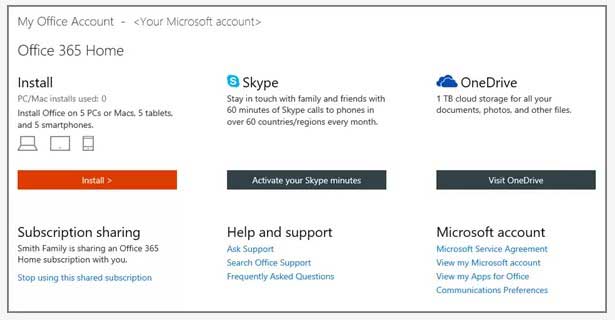
- Jika anda sudah dibawa ke bagian seksi install information, maka pilih tombol install. Proses secara default akan menginstal Office 365 versi 32-bit dari PC yang menggunakan bahasa yang dipilih saat anda membayar produk sebelumnya. Tapi jika anda ingin menginstal versi 64-bit dan mengubah bahasa untuk memilih opsi lain maka lihat di bagian bawah pada tombol custom install option.
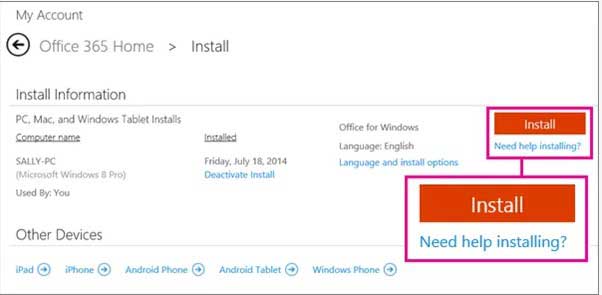
- Langkah yang berikutnya silahkan lihat browser di komputer atau laptop anda. Tampilan berikutnya yang akan muncul adalah proses setup. Klik Run >> Setup >> Save. Tergantung dari Browser yang digunakan.
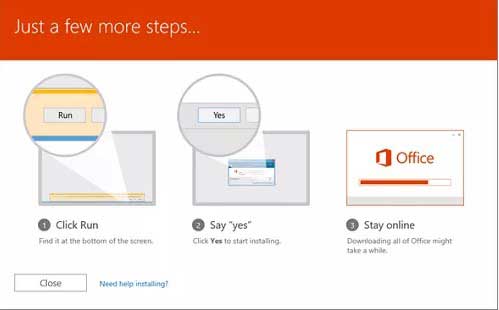
- Jika anda sudah siap maka klik Yes untuk mulai penginstalan Office 365. Apabila ada pilihan “Your good to go”, maka silahkan pilih All Done.
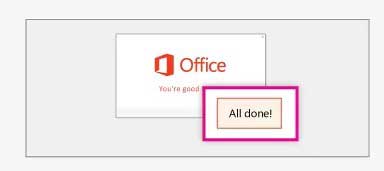
Jika anda menyelesaikan langkah-langkah di atas dengan benar, maka sekarang software Microsoft Office 365 sudah terinstal di perangkat anda.
Cara Menggunakan Microsoft Office 365
Sebenarnya dalam penggunaan Microsoft Office 365 tidak jauh berbeda dengan penggunaan Microsoft Office yang biasa.
Hanya saja pada Office 365 ini menawarkan berbagai fitur yang lebih lengkap serta memungkinkan pengguna untuk berbagi atau berkolaborasi pada suatu dokumen tertentu.
Berikut ini kami akan mampu memberi penjelasan sedikit tentang cara menggunakan program Office 365 untuk hal-hal dasarnya.
Penggunaan Word
Microsoft Word pada Microsoft Office 365 berfungsi sebagai media desain dan pengeditan. Salah satu fitur yang ditawarkan dari layanan ini yaitu dapat membagikan dokumen di OneDrive dalam sekali klik.
Yaitu dengan mengklik tombol share di kanan atas dokumen. Selebihnya Anda tinggal memilih orang-orang yang akan diajak untuk berbagi dokumen tersebut.
Selain itu melalui Word ini juga memungkinkan anda untuk memulai obrolan serta memberi komentar maupun mengedit dokumen secara bersama-sama dengan orang-orang yang tergabung di dokumen tersebut.
Bahkan lebih kerennya lagi tersedia fitur spesial untuk melakukan panggilan Skype langsung melalui dokumen agar bisa saling bertukar ide.
Penggunaan Excel
Bagi Anda yang terbiasa bekerja dengan urusan angka pasti membutuhkan Excel sebagai lembar kerja.
Melalui office 365 ini juga tersedia lembar kerja Excel.
Untuk memulai lembar kerja di Excel maka anda bisa memilih Blank workbook atau dengan menekan ctrl + n.
Sedangkan untuk menyimpannya bisa langsung ke onedrive dengan meng-klik file lalu klik save as.
Melalui lembar kerja spreadsheet tersebut dapat diakses dari berbagai perangkat termasuk berkolaborasi dengan orang lain.
Salah satu fitur menarik dari Spreadsheet yaitu dapat dikunci sehingga terhindar dari resiko data penting yang terhapus ketika berkolaborasi.
Caranya yaitu dengan mengklik kanan pada sel atau kolom yang anda pilih, lalu buka tab review dan klik Protect Sheet.
Melalui fitur tersebut Anda bisa memilih siapa saja yang diizinkan untuk mengedit kolom tersebut. Jika sudah memasukkan kata sandi untuk melindungi data tersebut maka anda tinggal mengklik Ok.
Penggunaan Power Point
Bagi Anda yang ingin membuat materi presentasi maka dapat menggunakan lembar kerja PowerPoint. Untuk memulai lembar kerja ini silahkan pilih Blank.
Untuk membuat tampilan PowerPoint atau presentasi yang lebih menarik maka Anda dapat menambahkan gaya dan memilih beberapa template serta theme online.
Melalui lembar kerja PowerPoint di Office 365 ini Anda juga bisa menambahkan animasi, bagan, gambar dan video ke dalam materi presentasi yang anda buat.
Bagi Anda yang ingin membuat kolaborasi dengan pengguna lain maka bisa disimpan ke onedrive dan bagikan.
Office 365 Education
Berbicara tentang Office 365, produk dari Microsoft Office ini juga tersedia versi Office 365 education.
Office 365 education adalah versi gratis dari Office 365 yang diperuntukkan bagi kalangan akademis seperti guru atau tenaga pengajar dengan siswa atau mahasiswa yang belajar di suatu institusi atau lembaga pendidikan yang resmi.
Sama seperti produk Office 365 lainnya, Office 365 ini juga menyertakan office online seperti PowerPoint, Word, Excel maupun OneNote.
Bagi sekolah yang ingin menggunakan layanan dari Office 365 gratis ini, maka persyaratannya hanya perlu alamat email sekolah yang sah.
Perlu diketahui bahwa program ini bukan versi percobaan melainkan dapat digunakan selamanya.
Fitur Office 365 Education
Adapun berikut ini fitur-fitur yang ditawarkan dari Office 365 education:
- Satu tempat untuk organisasi
Office 365 education memungkinkan digunakan sebagai buku catatan digital termutakhir, serta OneNote yang membantu anda untuk mengatur materi kelas serta berkolaborasi dengan peserta didik dan kolega dengan mudah. - Akses kapanpun, dimanapun dan dari perangkat apapun
Melalui Office 365 memungkinkan pengguna untuk saling berkomunikasi dan juga menghadirkan aplikasi dan konten dengan sebuah langkah sederhana. Menggunakan Microsoft Office 365 ini anda bisa berkolaborasi secara real time tanpa batas waktu serta tidak perlu khawatir kehilangan format. - Menyederhanakan pengelolaan di kelas
Menggunakan Office 365 Anda bisa menyusun kelas dan grup untuk teams, intune for education serta lainnya secara gratis dan tersinkronisasi data sekolah. - Layanan kelas berbasis cloud
Membantu untuk menciptakan ruang kelas yang dapat saling berkolaborasi, dapat saling terhubung dengan komunitas pembelajaran profesional dan bisa saling berkomunikasi dengan staf sekolah melalui Skype, Teams, One Drive dan lainnya.
Layanan Office 365 Education
Microsoft Office sepertinya memang memberikan program yang sangat bermanfaat untuk dunia akademis atau pendidikan.
Melalui program perangkat lunak Office 365 education ini, diharapkan bisa memberikan media pembelajaran yang lebih interaktif bagi suatu institusi pendidikan.
Versi gratis dari Office 365 education adalah jenis A1 yang meliputi versi online Office yang sepenuhnya gratis dengan layanan Email, konferensi video, integrasi pesan suara dan lainnya.
Selain fitur-fitur spesial seperti yang sudah dijelaskan sebelumnya, adapun Berikut ini beberapa layanan yang ditawarkan oleh Office 365 education:
- Power point, Word, OneNote, Excel dan Outlook versi website serta OneNote versi desktop
- Buku catatan kelas dan staf
- Microsoft Teams, hub digital yang dapat mengintegrasikan konten, percakapan dan aplikasi yang diperlukan sekolah agar lebih kolaboratif serta terlibat.
- PLC atau grup komunitas pembelajaran profesional
- Berbagi cerita digital dengan memanfaatkan pelayanan Sway
- Tersedia layanan forms untuk kuis penilaian mandiri.
- Layanan untuk menyampaikan informasi serta melibatkan semua orang dengan situs komunikasi maupun situs tim di seluruh intranet anda dengan memanfaatkan sharepoint.
- Manajemen hak, pencegahan kehilangan data dan enkripsi
- Sebagai solusi kepatuhan dengan pusat ediscovery yang terpadu
- Layanan video perusahaan yang menghasilkan mengelola serta berbagi video dengan aman di seluruh organisasi yang tergabung.
- Otomatisasi alur kerja di seluruh aplikasi serta layanan untuk mengotomatiskan proses bisnis tanpa harus menulis kode
- Layanan pengembangan aplikasi tanpa menulis kode yang berguna untuk memperluas data bisnis dengan cepat menggunakan web kustom maupun aplikasi seluler.
- Mengelola tugas harian dan jadwal dengan Microsoft StaffHub
- Kapasitas kotak surat email sebesar 50 GB dengan fitur email tingkat lanjut untuk pengarsipan dan pengamanan dokumen hukum
- Konferensi video berkualitas HD
- Jumlah maksimum pengguna yang tidak terbatas
Persyaratan Menggunakan Office 365 Education
Bagi Anda yang ingin menggunakan program Office 365 education, maka ada beberapa persyaratan yang harus terpenuhi.
Adapun berikut ini syarat menggunakan Office 365 education versi gratis:
- Syarat utama jika ingin mendapatkan Office 365 education versi gratis maka anda harus merupakan anggota staf, siswa atau anggota pengajar di suatu lembaga akademis, baik secara tetap maupun paruh waktu.
- Memiliki alamat email khusus Universitas atau sekolah yang diberikan oleh sekolah, misalnya smansakar@sekolah.ac.id. email tersebut digunakan sebagai verifikasi kelayakan Office 365 education. Apabila anda tidak memiliki email sekolah maupun Universitas maka silahkan hubungi sekolah atau pihak Universitas anda.
- Memiliki cukup umur untuk mendaftar melalui penawaran online
- Memiliki akses internet yang memadai
Apabila anda memenuhi persyaratan untuk menggunakan Office 365 education A1 tersebut, maka anda bisa mengajukan permohonan untuk menggunakan program dari Microsoft Office ini.
Untuk cara menggunakannya, maka anda bisa simak pembahasan selanjutnya.
Cara Menggunakan Office 365 Education
Setelah melihat berbagai fitur dan layanan yang ditawarkan dari Office 365 education ini, mungkin diantara Anda banyak yang tertarik untuk mencobanya.
Apalagi untuk Office 365 education A1 dapat digunakan secara gratis, sehingga jangan lewatkan kesempatan emas ini.
Apabila anda merasa telah memenuhi persyaratan menggunakan Office 365 education seperti yang sudah dijelaskan sebelumnya, maka anda bisa menggunakan program ini.
Jika tertarik untuk menggunakan Office 365 education, silakan ikuti langkah-langkahnya berikut:
- Langkah yang pertama silakan Anda menuju ke halaman atau website Office 365 education. Pada halaman ini nantinya Anda akan menemukan halaman yang meminta anda untuk memasukkan alamat email lembaga pendidikan baik sekolah maupun universitas yang ingin didaftarkan. Jika sudah, klik Mulai yang berwarna hijau untuk melanjutkan proses.
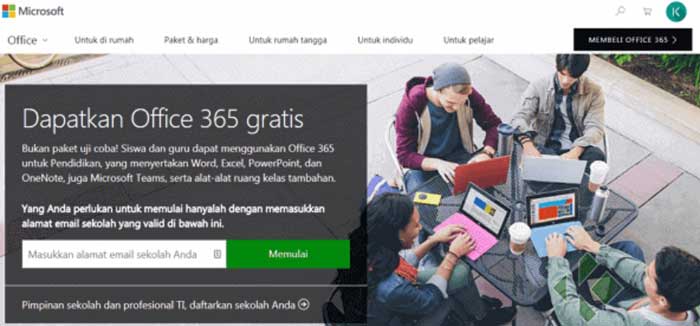
- Pastikan bahwa alamat email sekolah atau instansi yang Anda masukkan sudah benar dan dapat menerima email masuk. Karena nantinya email berupa kode verifikasi akan dikirimkan melalui alamat email yang anda inputkan tadi.
- Langkah yang selanjutnya, pilih opsi Siswa jika anda adalah siswa pelajar atau mahasiswa. Dan pilih Guru jika anda adalah dosen guru atau pegawai institusi pendidikan. Lalu klik mulai untuk melanjutkan.

- Bagi Anda yang juga merupakan tenaga IT di suatu institusi pendidikan atau memiliki kewenangan maka bisa mendaftarkan institusi atau Lembaga Pendidikan anda agar bisa diakses oleh semua pegawai, pengajar dan siswa untuk memanfaatkan penawaran gratis ini.
- Apabila sudah menyelesaikan langkah-langkah yang sebelumnya, selanjutnya Anda Buka email yang sudah didaftarkan tadi. Buka email yang dikirim dari Microsoft di mana isinya menyertakan link untuk verifikasi. Silakan klik link verifikasi tersebut.
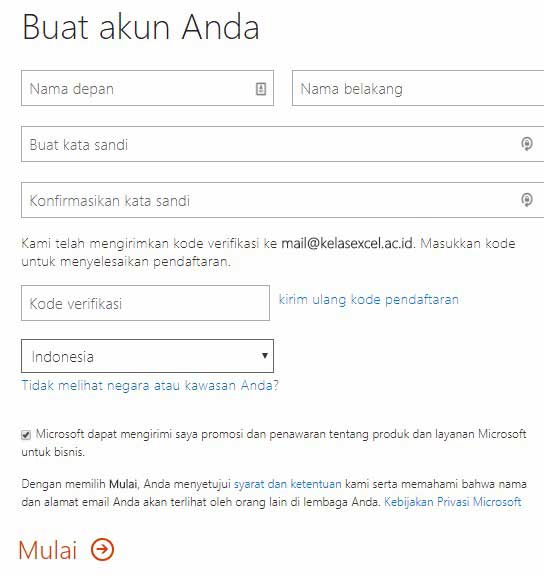
- Jika anda sudah membuka link verifikasi yang dikirim ke email tersebut maka anda akan dibawa ke halaman pembuatan akun baru. Pada tahap ini Anda harus mengisi data-data yang dibutuhkan secara sebenar-benarnya.
- Apabila sudah selesai mengisi semua data yang diperlukan maka tinggal login ke akun Office 365 di halaman login Microsoft online dengan menggunakan akun yang sudah dibuat tadi.
Sampai ke langkah tersebut maka anda sudah bisa menggunakan layanan atau program dari Office 365 of Education.
Program Office 365 Dapat Digunakan Sampai Kapan?
Dalam penjelasan sebelumnya sudah di singgung bahwa program Office 365 education ini memang bisa digunakan secara gratis untuk mendukung pembelajaran akademis.
Sehingga paket Office 365 education dapat dinikmati secara gratis selama anda bekerja di sekolah maupun instansi yang telah didaftarkan tersebut.
Akan tetapi kelayakan persyaratan menggunakan Office 365 akan selalu di update atau diverifikasi ulang kapanpun sesuai kebijakan dari Microsoft Office.
Lalu apa yang terjadi ketika sudah tidak memenuhi persyaratan lagi? Apabila anda dinyatakan tidak lagi memenuhi syarat untuk menggunakan Office 365 education maka aplikasi office akan memasuki mode fungsi yang berkurang.
Itu berarti anda hanya dapat menampilkan dokumen tanpa memiliki wewenang untuk mengedit maupun membuat dokumen baru.
Layanan yang ditawarkan oleh Office 365 seperti alamat email sekolah, office Online, one drive dan lainnya tidak lagi berfungsi
Sebenarnya promo program Office 365 education yang bisa dinikmati secara gratis ini bukanlah promo baru dan sudah berlangsung sejak lama.
Hanya saja hingga saat ini masih banyak instansi pendidikan maupun perguruan tinggi yang belum mengetahui program ini.
Oleh karena itu jika kebetulan Anda bekerja di suatu instansi pendidikan maka tidak ada salahnya untuk menjajal layanan dari Microsoft Office ini.
Akhir Kata
Nah demikian itulah penjelasan lengkap tentang program Office 365 dari Microsoft Office.
Bagi pembaca yang belum familiar dengan program yang satu ini, semoga pembahasan di atas bermanfaat untuk Anda dan menambah pengetahuan tentang Office 365.
Jika ingin menggunakan program ini, Anda juga bisa mengikuti langkah-langkah seperti yang sudah dijelaskan sebelumnya.
Selamat membaca dan semoga bermanfaat.
